
תוכן עניינים:
- מְחַבֵּר John Day [email protected].
- Public 2024-01-30 09:16.
- שונה לאחרונה 2025-01-23 14:46.



היכרות עם מרחוק ה- IR האוניברסלי החכם !!! כלי פשוט, קומפקטי ורב עוצמה לכבוש את כל מכשירי ה- IR סביבך !!! הכל בסכום של כמה דולרים בלבד….
למה חכם ???
הוא יכול ללמוד את הפעולות של כל כפתור בכל שלט IR בקלות, ומאפשר לך לשנות את הפעולות בהתאם לדרישתך. פעולות אלה פעם לימדו, נשמרות בזיכרון הבלתי נמחק של הארדואינו ננו. לכן, אין צורך להקצות מחדש את הפקדים לכפתוריו. כולל מספר מפתחות למספר מכשירים בו זמנית על אותו לוח. המוח !!! הוא משתמש בארדואינו ננו כמוח הראשי של השלט לביצוע כל פעולות הלמידה והשידור.
שלב 1: קבלת חלקים לשלט הרחוק שלך !
הרכיבים הנדרשים לייצור שלט זה:
1) Ardunio Nano x 12) מקלט IR - כל אלה (TSOP1130/TSOP1138/TSOP1330/TSOP1338) או כל אחד אחר יעבוד מדי x 13) LED משדר IR x 14) נגדים - 150 אוהם x 15) דיודה - 1N4007 x 1 6) מתג SPST שקופיות x 17) כותרות נקבות / רצועת בורג - 40 סיכות x 18) לחצני לחיצה (קטנים - 6 מ"מ*6 מ"מ) x 9 (או על פי הדרישה שלך) 9) כפתורי לחיצה (גדולים - 12 מ"מ*12 מ"מ) x 3 (או על פי הדרישה שלך) 10) מחורר / מנוקד / אפס PCB11) קליפ / מחבר 9V x 112) חוטים מחוברים 13) מלחם וכלים אחרים 14) חוט הלחמה
ולבסוף קצת עבודה קשה !!!:-p
שלב 2: עמוד השדרה !
כפי שצוין לעיל, Arduino Nano הוא עמוד השדרה העיקרי של השלט.
הוא מטפל: 1) קליטה של אותות IR באמצעות מקלט ה- IR. 2 פענוח פורמט האותות המתקבלים. 3) פעולות אחסון (כתיבה / קריאה / מחיקה) בתוכו EEPROM.4) זיהוי לחיצות כפתור של המשתמש. 5) שידור קודי ה- IR המתאימים באמצעות נורית משדר ה- IR.
*עיין בגיליונות הנתונים של המכשירים למידע נוסף.
שלב 3: המעגל
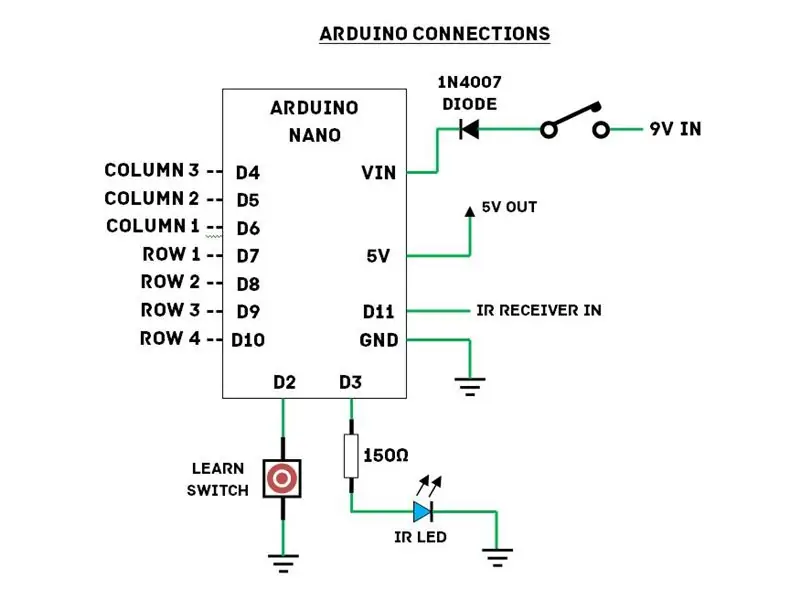
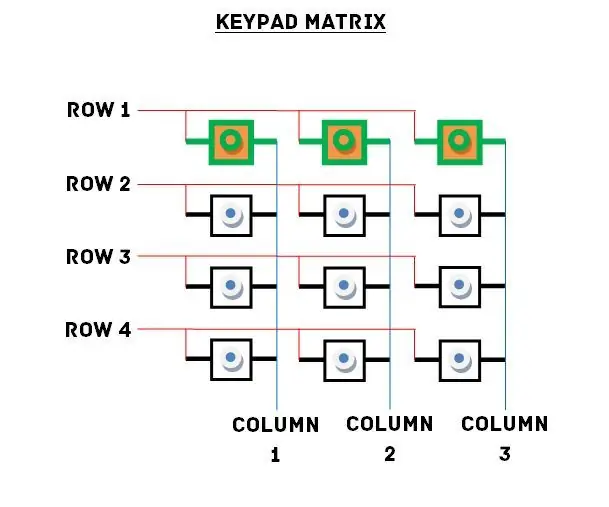
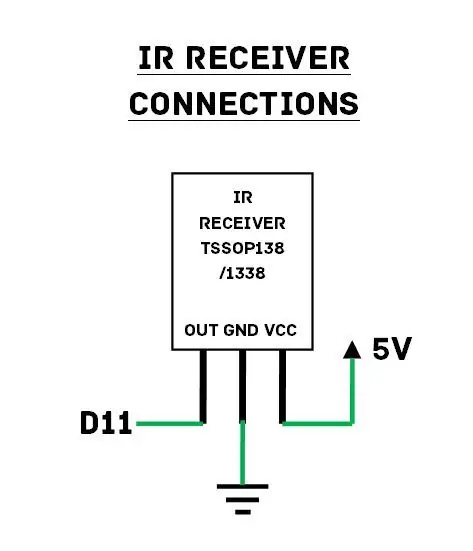
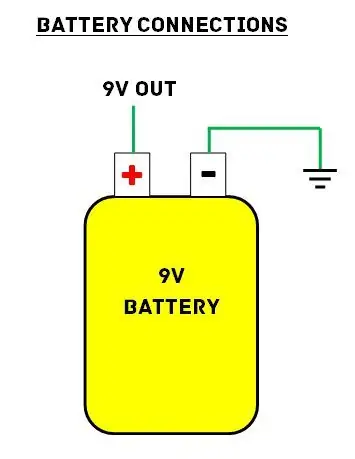
התמונות המוצגות כאן מייצגות את תרשים המעגל של שלט ה- IR.
- כפתורי הלחיצה הקטנים והגדולים מחוברים בצורה מטריצת לוח מקשים לצורך ריבוב (אנו שומרים סיכות של Arduino !!!). *אתה יכול להגדיל את מספר הכפתורים המשמשים בשלט שלך בהתאם לדרישתך. פשוט הגדל את השורה או העמודה בהתאם והוסף עוד כמה כפתורי לחיצה באופן דומה.
- הפינים D4 עד D10 של Arduino Nano מתחברים למטריצת לוח המקשים כפי שמוצג.
- עוד כפתור לחיצה אחד, המכונה 'ללמוד מתג', מחובר ישירות ל- D2.
- נורית המשדר מחוברת לסיכה D3 באמצעות התנגדות של 150 אוהם. תצורה זו מאפשרת טווח שידור של 3 מטרים. לטווח ארוך יותר השתמש בטרנזיסטור NPN BC547 להנעת ה- LED.
- מסוף OUT Receiver OUT מתחבר ל- D11 ומנוחה ל- 5V ו- GND של Arduino Nano כפי שמוצג. *עיין בגיליון הנתונים של מקלט ה- IR המתאים שלך לסימון PIN של המכשיר.
- קליפ הסוללה 9V מתחבר ל- Vin של Arduino Nano באמצעות דיודה - 1N4007 (דיודה מיישרת למטרות כלליות) ומתג שקופיות. דיודה זו מגינה על הארדואינו, אם סוללת 9V מחוברת לאחור. המתג מאפשר / מנתק את אספקת החשמל המסופקת ל- Arduino Nano באמצעות הסוללה.
*אנא בדוק היטב את כל החיבורים לפני שאתה מחבר אליו את הסוללה. אחרת, המעגל שלך עלול להיטגן !!!
שלב 4: הרכבת זה בסך הכל…



התמונות מציגות את מכלול המעגלים של השלט שלי. השתמשתי ב- PCB מחורר / אפס להרכבת הכל כיוון שהוא קל ורב תכליתי. אתה יכול גם ליצור עיצוב משלך של המעגל ולהשתמש ב- PCB חרוט. השתמשתי גם בחוטי חיבור מרובי גדילים לכל חיבורי המעגלים. הדיודה והנגד ממוקמים ממש מתחת ל- Arduino Nano כפי שמוצג בתמונה.
*אין לחבר סוללת Arduino Uno או 9V ללוח לפני שסיימתם ובדקתם את המעגל כראוי !
תוכל לבצע את השלבים הבאים להרכבת הלוח השלם שלך:
1) מקם והלחם את כל כפתורי הלחיצה לפי בחירתך. 2) בצע את חיבורי המטריצה בין כל לחצני הדחיסה לפי המעגל.3) הלחם את הכותרות הנשיות לפי הפינים של הארדואינו. מטריצת לוח המקשים לסיכות הארדואינו.6) הלחם את מקלט ה- IR, נורית משדר ה- IR ולחצן Switch Switch. כמו כן, באמצעות חוטי חיבור השלימו את חיבוריהם בהתאם למעגל.7) חבר את קליפ הסוללה 9V ובחן בודק המשכיות בדוק את כל החיבורים שביצעת בלוח. 8) אם הכל תקין, חבר את הארדואינו ננו ל- לוח והעלה את הקוד על ידי חיבורו למחשב האישי. אתה יכול לבדוק אם השלט עובד בסדר או לא בשלב זה. 9) חבר את סוללת 9V ובדוק אותה !!!
שלב 5: תכנת אותו !
הספרייה המשמשת לפרויקט זה היא IRremote.h תוכל למצוא אותה כאן:
הורד והתקן את הספרייה תחילה לפני שתעבור לשלבים נוספים.
פתח את קובץ הקוד המסופק באמצעות Arduino IDE. בחר לוח נכון ויציאת COM מתפריט כלים. העלה אותו !!! וכולכם סיימו !!!:-)
שלב 6: שלב אחרון - בדוק אותו !

אז איך לגרום לזה לעבוד ???
1) לאחר חיבור הסוללה, נורית ה- LED על הננו מהבהבת ומציינת שהיא התחילה.2) זכור, השתמשנו בשלושה לחצני דחיפה גדולים. לחצנים אלה בוחרים את בנק המפתחות הנוכחי בשימוש. אז יש לנו 3 בנקים שונים לאחסון הפקדים של כל שלט. לדוגמה: אתה יכול להקצות את פקדי הטלוויזיה שלך לבנק 1 ובקרות AC לבנק 2. 3) מכיוון שהתחלנו את השלט לשימושו הראשון, עלינו ללמד אותו כמה פקודות. תזדקק לשלט של המכשיר שאתה רוצה לשלוט בו)
- לחץ תחילה על לחצן בנק 1 כדי לבחור בבנק 1 כבנק הנוכחי שישמש.
- לחץ על כל כפתור מהלחצנים הקטנים שאליהם יש להקצות את הבקרה.
- לחץ על מתג הלמידה.
- החזק את השלט של המכשיר המתאים מול מקלט ה- IR.
- כאשר נלמדת פעולה בהצלחה, הנורית של הארדואינו ננו זוהרת לכמה שניות ותיכבה.
- באופן דומה, ניתן להשתמש בכפתורי הלחיצה הקטנים האחרים להקצאת פקדים שונים אליהם. אתה יכול לתכנת את שאר הבנקים מרכזיים באופן דומה.
5) לאחר שתלמד אותו את הפקדים, בצע את השלבים הבאים כדי להשתמש בו:
- בחר בנק מסוים שבו הקצאת את הפקדים על ידי לחיצה על כפתור הבנק המתאים.
- לאחר בחירת הבנק, לחץ על כל אחד מהלחצנים שאליהם הקצאת את הפקדים.
- בוצע !!!
6) הסרטון מציג את בדיקת נורית ה- IR לאחר שלימדת שלט מסויים לשלט.
* תוכל להקצות מחדש פקד לכל כפתור אם ישנה טעות בעת הקצאת הפקדים
* אם ברצונך למחוק את כל הפקדים השמורים של השלט, לחץ לחיצה ממושכת על מתג הלמידה תוך הפעלת השלט רחוק באמצעות מתג ON/OFF, או שאתה יכול ללחוץ על כפתור איפוס ב- Arduino Nano תוך החזקת מתג הלמידה. החזק את מתג הלמידה עד שהנורית של הנאנו נדלקת. הוא ייעלם ברגע שהזיכרון יימחק לחלוטין.
זה נעשה !!!
האם הצביעו לי בתחרות מיקרו-בקר אם אהבתם את המדריך הזה:-) בדוק גם את שאר ההוראות שלי ….. BOOM BOX: https://www.instructables.com/id/Boom-Box-/CUSTOM ARDUINO:
מוּמלָץ:
שלט אוניברסלי באמצעות ESP8266 (מבוקר Wifi): 6 שלבים (עם תמונות)

שלט אוניברסלי באמצעות ESP8266 (מבוקר Wifi): פרויקט זה הוא להחליף את השלט הרחוק הקונבנציונאלי לכל מכשירי החשמל הביתיים כמו AC, טלוויזיה, נגני DVD, מערכת מוזיקה, מכשירים חכמים !!! עושים זבל שלם של זבל מרחוק מסביב, מה שהופך אותנו לפאזל !!! פרויקט זה יציל אותנו מה
שלט טלוויזיה אוניברסלי - Ardiuino, אינפרא אדום: 5 שלבים

שלט טלוויזיה אוניברסלי - Ardiuino, אינפרא אדום: שלום! במדריך זה אראה לך כיצד לבנות ולתכנת שלט אוניברסאלי משלך שיעבוד עם רוב הדברים שמשתמשים בשלט אינפרא אדום, ושגם " תקשיב " ולפענח אות אינפרא אדום שנשלח על ידי אחרים
יצירת שלט אוניברסלי עם NodeMCU: 7 שלבים

יצירת שלט אוניברסלי עם NodeMCU: בפרויקט זה נבנה שלט אוניברסלי המסוגל לשכפל ולשלוח אותות אינפרא אדום. ממשק אינטרנט ישמש לשליטה בכל התהליך הזה. NodeMCU בשילוב עם קולט אור אינפרא אדום יהיה אחראי לשבט את
שלט מרחוק IR אוניברסלי IR: 5 שלבים

שלט רחוק אוניברסלי IR של AIY: מדריך זה מתאר כיצד להכין שלט אינפרא אדום אוניברסלי AIY. זה יכול לשמש לשליטה על כל טלוויזיה, סרגל קול, דיגיבוקס, נגן DVD או bluray באמצעות הקול שלך. אני קורא לזה אוניברסלי מכיוון שהוא מכיל מקלט IR שניתן להשתמש בו
שלט אוניברסלי: 3 שלבים

שלט אוניברסלי: שלט אוניברסלי אינפרא אדום (IR) יכול לשלוט בכל מכשיר שמשתמש בתקשורת IR להפעלה מרחוק. שלט רחוק זה משתמש ב- gen4-uLCD-35DCT כממשק הראשי לשליחת פקודות IR. פרויקט זה מותאם אישית במיוחד
